Visualizzare tutte le riunioni in Microsoft Teams
Visualizzare le riunioni nel calendario
Selezionare Calendario 
Gestire il calendario in Teams per confermare la partecipazione alle riunioni, esplorare diverse visualizzazioni del calendario e altro ancora.
Creare un calendario del canale
Pianificare e gestire riunioni per canali specifici in Teams creando un calendario di canale.
Nel calendario del canale, tu e gli altri membri del canale sarete in grado di visualizzare e partecipare alle riunioni del canale.
Per creare un calendario del canale:
-
Passare a Teams

-
Selezionare il canale in cui si vuole creare un calendario.
-
Seleziona Aggiungi una scheda

-
Selezionare Calendario del canale dalle app disponibili o cercarlo.
-
Assegnare un nome al calendario.
-
Selezionare Salva.
Gli utenti guest esterni al canale non potranno visualizzare il calendario, quindi dovranno essere invitati direttamente.
Per altre informazioni, vedere Pianificare una riunione in Teams.
Nota: I calendari dei canali non sono attualmente disponibili nei canali privati.
Informazioni utili sui calendari dei canali
-
Per aggiungere un evento del canale al calendario personale, aprire l'evento e selezionare Aggiungi al calendario.
-
I membri del canale non riceveranno un invito diretto a meno che non ne aggiungi i nomi singolarmente.
-
Ogni volta che si pianifica un evento, viene creato un post nel canale con un riepilogo dei dettagli dell'evento.
-
Solo i membri che hanno attivato le notifiche per quel canale riceveranno una notifica della creazione di un evento.
-
Gli eventi del canale possono essere pianificati e visualizzati solo dall'app Teams.
-
Solo i team creati prima di maggio 2018 possono essere aggiunti all'invito. Se il team è stato creato dopo maggio 2018, è possibile aggiungere all'invito solo canali, gruppi di Outlook e singoli utenti.
-
Un calendario del canale è una visualizzazione filtrata del calendario di gruppo di Microsoft 365 associato al team. Mostra solo gli eventi per un canale specifico e non per l'intero team. Per informazioni su come interagiscono Teams e i gruppi di Microsoft 365, vedere Interazione tra i gruppi M365 e i team.
-
Per ricevere l'invito nel calendario personale, è necessario seguire il gruppo di Microsoft 365 corrispondente del team in Outlook. Per informazioni su come eseguire questa operazione, vedere Seguire un gruppo in Outlook.
Nota: Se un gruppo non è visibile da Outlook, significa che non è possibile modificare le impostazioni di abbonamento per il team. Per impostazione predefinita, i membri non riceveranno l'invito a meno che i loro nomi non vengano aggiunti singolarmente.
-
Toccare Calendario

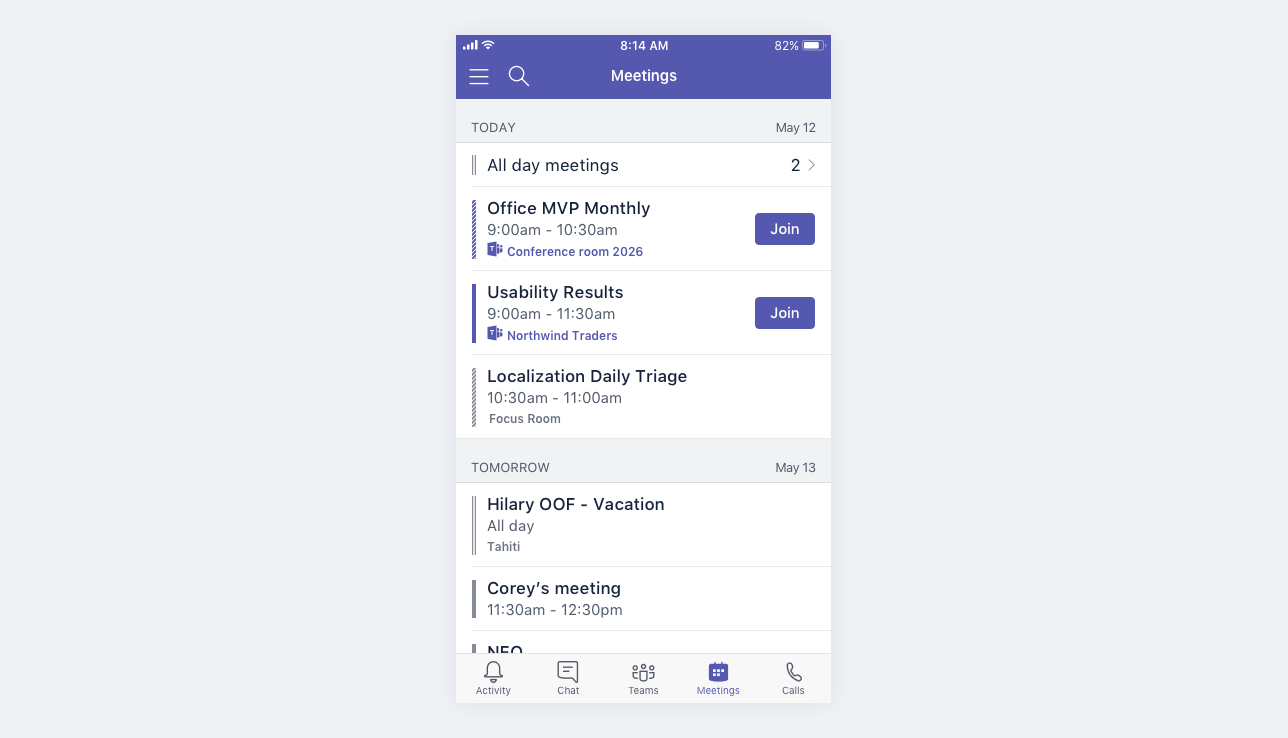
Le riunioni di Microsoft Teams hanno un'icona di Teams e un pulsante Partecipa .
Toccare una riunione per visualizzare i dettagli e i partecipanti. Da qui è possibile:
-
Partecipare alla riunione (toccare Partecipa)
-
Visualizzare i dettagli delle chiamate (toccare Visualizza dettagli)
-
Visualizzare e chattare con i partecipanti (toccare Chat con i partecipanti)
-
Rispondere all'invito alla riunione
-
Annullare la riunione se si è l'organizzatore (toccare Modifica > Annulla)










